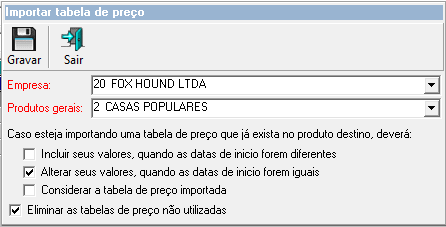Introdução
Os valores da tabela de preço têm por objetivo indicar o valor das unidades de um empreendimento em um dado período.
Para poder te auxiliar ainda mais, temos esse conteúdo disponível no EaD Globaltec. Caso já tenha o acesso à plataforma, basta clicar no link a seguir para ter acesso ao vídeo: Cadastro de produtos.
Abrindo a tela de cadastro de valores da tabela de preço.
- Módulos Obras/ CRM/ SGQ
- Menu Geral
- Submenu Produtos Gerais
- Na barra de opções, botão Tab. Preço
OU
- Módulos Vendas/ Shopping
- Menu Geral
- Submenu Unidades
- Submenu Produtos Gerais
- Na barra de opções, botão Tab. Preço
Como inserir um valor em uma tabela de preço?
Basta selecionar uma tabela de preço a partir do seu código, inserir sua data inicial e o seu valor.
Temos a visão de tabela de preço ao inserir o primeiro valor. Uma tabela de preço tem sua validade da data inicial até um dia antes da data do próximo valor da mesma tabela de preço.
Os valores de uma tabela de preço são válidos para uma empresa de um determinado produto, onde essas tabelas só poderão ser utilizadas para tais.
Como cadastrar uma tabela de preço?
Ao clicar no botão “Tabela Preço”, será possível inserir uma nova tabela de preço que poderá ser utilizada para estar montando sua tabela de preço.
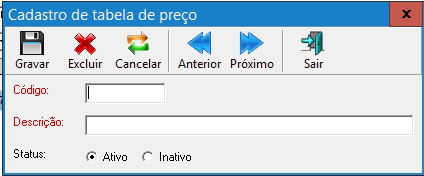
Botão Reajustar
Ao clicar no botão “Reajustar”, teremos uma tela onde será possível selecionar o valor da tabela de preço que deseja reajustar em percentual. Ao reajustar esse valor e gravar, será gravado um novo valor para a tabela de preço selecionada, sendo iniciada na data de reajuste selecionada.
Escolher tabelas de preço para reajustar
- Selecionar a tabela de preço desejada, podendo ser mais de uma, e clicar no botão
 .
. - Caso queira reajustar todas as tabelas de preço, basta selecionar todo o conteúdo da primeira tabela e clicar na opção
 .
.
Para gravar os reajustes basta clicar na opção “Gravar”, que só estará disponível após fazer o cálculo do reajuste. Caso queira cancelar, basta clicar na opção “Cancelar” que a tela será fechada.
Observações:
Após fazer o cálculo do reajuste, os valores que não puderem ser calculados irão retornar para a primeira tabela.
Para que seja possível fazer o reajuste a tabela de preço selecionada deverá ter data igual ou maior que a data de reajuste. Caso a data de reajuste seja igual a da tabela de preço selecionada, não irá ser adicionada uma nova data, e sim substituída pela nova.
O valor percentual poderá ser positivo ou negativo. Ou seja, poderá ter acréscimo ou desconto.
Botão Importar
Ao clicar no botão “Importar”, teremos uma tela onde será possível importar tabelas de preços de outros produtos.
- Empresa: Empresa da qual será importada a tabela de preços.
- Produtos gerais: Produto do qual será importado a tabela de preços.
Importação de tabela de preço que já exista para o produto de destino: Quando ocorrer esta situação, será possível definir qual ação o sistema deve tomar. São elas:
- Incluir seus valores, quando as datas de início forem diferentes:
- Ao marcar esta opção o sistema irá importar apenas os valores que possuem datas diferentes. Caso as datas sejam iguais, o serão mantidos os valores da tabela original.
- Alterar seus valores, quando as datas de início forem iguais:
- Ao marcar esta opção o sistema irá substituir todos os valores da tabela original cujas datas de início sejam iguais, pelos valores da nova tabela importada.
- Considerar a tabela de preço importada:
- Ao marcar esta opção o sistema irá se comportar como se as duas opções descritas acima estivessem marcadas. Ou seja, irá incluir valores da nova tabela preço quando as datas forem diferentes e substituir os valores existentes pelos novos valores quando as datas de início forem iguais. Observação: Ao selecionar esta opção as opções listadas acima são desabilitadas.
- Eliminar as tabelas de preço não utilizadas:
- Ao selecionar esta opção o sistema irá excluir todas as tabelas de preço que não estão sendo utilizadas no produto selecionado.
Observação:
- As opções de importação descritas acima são válidas caso seja importada uma tabela de preço que já exista no produto selecionado. Caso contrário, todos os valores serão importados normalmente se não houver fechamento de caixa para a data em questão.
- Verificação de fechamento de caixa:
- Ao realizar a importação de tabelas de preços de produtos existentes, o sistema faz validações de fechamento de caixa antes de permitir a importação. Ou seja, a importação só será permitida caso o caixa mensal esteja aberto para a data inicial do produto selecionado, desta forma os valores de períodos já fechados não são alterados.
- A validação de fechamento de caixa também é feita na exclusão das tabelas de preço não utilizadas. Só será permitida a exclusão destas tabelas, caso o caixa mensal esteja aberto para a data inicial da tabela de preço.
Perguntas frequentes:
Qual programa concede permissão na tela “Valores da tabela de preço”?
O nome do programa é OBVLCATPRECO.
Como cadastrar uma tabela de preço para meu produto?
Como atualizar/ reajustar o valor na tabela de preço?